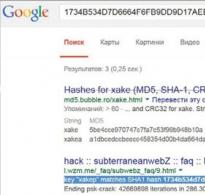Таны хатуу диск дээр plop ачаалах менежер суулгаж байна. Хэрэв таны компьютер USB-ээс ачаалахыг дэмждэггүй бол USB дискнээс хэрхэн ачаалах вэ
Ачаалах боломжтой USB флаш эсвэл HDD диск нь тохиромжтой, учир нь та үйлдлийн системээ суулгахдаа CD/DVD ашиглахаас зайлсхийж, Memtest, MHDD, Acronis TI гэх мэт оношлогооны програмуудыг ашиглах боломжтой.
"Олон ачаалах" флаш диск эсвэл HDD нь сайн, учир нь та бүхэл бүтэн дискийг програм болгон форматлах шаардлагагүй, гэхдээ шаардлагатай бүх програмыг нэг удаа суулгаж, ачаалахдаа шаардлагатай нэгийг нь сонгох хэрэгтэй. цэс. HDD-ийн хувьд тусдаа жижиг хуваалт үүсгэх нь тохиромжтой.
Флэш дискний олон шийдэл байдаг (жишээлбэл, http://eee-pc.ru/wiki/soft:usb_multiboot), гэхдээ дүрмээр бол тэдгээр нь USB HDD-тэй ажиллахгүй. Habré дээр би Win7-г USB HDD-ээс суулгах талаар л мэдээлэл олсон боловч жилийн өмнө үүнийг хуулбарлах оролдлого амжилтгүй болсон. Windows 7-г флаш дискнээс суулгахын тулд MS Win7 DVD хэрэгсэл байдаг боловч HDD-тэй дахин ажиллахгүй байна. Ингээд GRUB4DOS ашиглан олон ачаалах USB HDD-гээ бүтээцгээе.
Бидэнд хэрэгтэй болно:
- USB HDD (тайлбарласан бүх зүйл флаш диск дээр ажиллах ёстой).
- Windows үйлдлийн систем (мэдээжийн хэрэг, та үүнийг Линукс дээр суурилсан үйлдлийн системээс ижил аргаар хийж болно, гэхдээ надад одоогоор гүйцэтгэл, алдаа байгаа эсэхийг шалгах боломж алга).
- USB хөтчөөс ачаалах дэмжлэгтэй эх хавтан (BIOS). Хэрэв USB-ээс ачаалахыг дэмждэггүй бол та Plop-г ашиглаж болно.
Эхэлцгээе
- HP USBFW-г татаж аваад манай драйвыг форматлаарай. Ихэнхдээ хүн бүр, тэр дундаа би энэ алхамыг алгасдаг. Энэ нь үүнгүйгээр ажиллах болно, гэхдээ би хувьдаа Windows 7-ийн бүх стандарт форматлах сонголтыг туршиж үзсэн боловч 320 ГБ-аас Toshiba-г ачаалах нь ажиллахгүй байсан (Ачаалах цэсэнд үүнийг сонгосны дараа шууд хөлдсөн) энэ хэрэгслийг ашиглахаас өмнө.
- Хэрэв та өмнөх цэгээс HP USBFW-г ашигласан бол бүхэл бүтэн дискэнд зориулж үүсгэсэн хуваалтыг устгаж, өөрийн гэсэн жижиг хэсгийг (FAT32-г илүүд үзвэл зарим програм болон үйлдлийн системд асуудал гарч болзошгүй) үүсгэж, үлдсэн зайг үлдээж болно. "файлыг хаях".
- MBR-д GRUB4DOS ачаалагчийг суулгана уу. Диск эсвэл хуваалтыг сонгохдоо алдаа гаргахгүйн тулд эхний сонголтыг ашиглахыг зөвлөж байна.
- Та GUI ашиглаж болно: Үүнийг хийхийн тулд grubinst-1.1-bin-w32-2008-01-01 татаж аваад ажиллуулна уу. grubinst_gui.exe, дискээ сонгоод товшино уу СэргээхВ Хэсгийн жагсаалтмөн хүссэн хэсгийг сонгоно уу. Үлдсэн тохиргоог хөндөхгүйгээр үлдээж болно.
- Эсвэл командтай консол дээр: grubinst.exe hd(дискний дугаар, хуваалтын дугаар) Дискний дугаарыг Disk Management (diskmgmt.msc) дээрээс олж болно.
- Файлуудыг хуулж байна grldrТэгээд Menu.lst grub4dos-0.4.4.zip архиваас хэсгийн үндэс рүү.
Олон програмын ажиллагааг шалгахын тулд компьютерийг дахин ачаалах шаардлагагүй. Та виртуал машин ашиглаж болно: MobaLiveCD эсвэл VirtualBox. VB-ийн хувьд консол дээр ажиллуулна: "C:\Program Files\Oracle\VirtualBox\VBoxManage" дотоод командууд createrawvmdk -файлын нэр "C:\USBHDD.VDI" -rawdisk \\.\PhysicalDrive1 энд PhysicalDrive дахь тоо нь бидний тоо юм. ачаалах диск болон үүссэн файлыг (C:\USBHDD.VDI) машин үүсгэх үед хатуу диск гэж зааж өгнө. Гэсэн хэдий ч зарим үйлдлийн системүүд (Windows 7 гэх мэт) ийм байдлаар ажиллахгүй байж магадгүй юм.
Зарим үйлдлийн систем болон програмуудыг суулгах жишээ
86+ гишүүн
ISO дүрсийг унтраалтаас татаж аваарай. memtest.org/download/4.20/memtest86+-4.20.iso.zip сайтыг ачаалах HDD дээр шидээрэй (.zip архивыг задлахаа бүү мартаарай).Текст засварлагчаар Menu.lst-г нээгээд тэнд дараах зүйлийг нэмнэ үү.
гарчиг Memtest find --set-root /mt420.iso map /mt420.iso (hd32) газрын зураг --hook root (hd32) chainloader ()
Эдгээр тушаалууд нь юу гэсэн үг болохыг олж мэдэхийг хичээцгээе.
гарчиг Memtest - цэсэнд харагдах зүйлийн нэр (Memtest).
газрын зураг/mt420.iso (hd32) - ачаалах дискний эх хэсэгт байрлах ISO дүрсийг ачаалж байна (CD-ROM эмуляц).
үндэс(hd32) - виртуал CD-ROM үндэс болгодог.
гинж ачигч() - удирдлагыг өөр ачаалагч руу шилжүүлдэг (хэрэв хаалтанд юу ч заагаагүй бол root-г ашигладаг, энэ тохиолдолд hd32).
Ubuntu 10.4
Мөн бид ubuntu.com сайтаас авсан ISO дүрсийг HDD дээр буулгаж Menu.lst дээр бичнэ (зургийн нэрийг ubuntu1.iso болгон өөрчилсөн):
Гарчиг Ubuntu map /ubuntu1.iso (hd32) map --hook root (hd32) kernel /casper/vmlinuz iso-scan/filename=/ubuntu1.iso boot=casper sessiz splash -- locale=ru_RU initrd /casper/initrd.lz
Windows 7
Гэхдээ Win 7-ийн хувьд энэ нь арай илүү төвөгтэй юм.
Арга 1:
Windows 7 дискнээс (зураг) бүх файлыг хуулж, Menu.lst руу нэмнэ үү:
гарчиг Windows 7-г суулгана find --set-root /bootmgr chainloader /bootmgr
Зарим тохиолдолд энэ нь ажилладаг боловч суулгах явцад янз бүрийн алдаа гарч болно. Нэмж дурдахад, энэ арга нь зөвхөн hdd дээр зөвхөн нэг Windows 7 байгаа тохиолдолд л ажиллах болно, эс тэгвээс (жишээлбэл, бид x86 ба x64-ийг тэнд байрлуулахыг хүсвэл) эхний олдсон хувилбарыг суулгаж эхэлнэ.
Арга 2:
UPD: энэ аргын автоматжуулалт: rghost.ru/20467691 эсвэл greenflash.su/_fr/7/7487664.7z. Архивын файлуудыг (menu.lst болон seven.iso-аас бусад) хэсгийн үндэс рүү хуулах ёстой (эсвэл Menu.lst доторх замыг зохих ёсоор өөрчлөх ёстой).
Боломжит асуудал, алдаа
Алдаа 60: Драйвын эмуляцийн файл нэг зэргэлдээ дискний хэсэгт байх ёстой
Шийдэл: Та зургийг defragment хийх хэрэгтэй. Жишээлбэл, Марк Руссиновичийн Contig програмыг ашиглан. Хэрэглээ: консол дахь contig.exe g:\ubuntu1.iso.
BIOS нь USB-ээс ачаалахыг дэмждэггүй, хөлддөг, ачаалахад удаан хугацаа шаардагддаг болон USB HDD-ээс ачаалахтай холбоотой бусад асуудлууд
Plop Boot Manager-г татаж авахын тулд энгийн зааврыг дагана уу.
- Суулгах файлыг татаж эхлэхийн тулд яг дээр байрлах цэнхэр "Серверээс татаж авах" товчийг дарна уу.
- Үүний дараа сервер суулгацын файлыг бэлтгэж, вирус байгаа эсэхийг шалгана.
- Хэрэв файл халдварлаагүй бөгөөд бүх зүйл хэвийн байвал "Татаж авах" саарал товчлуур гарч ирнэ.
- "Татаж авах" товчийг дарснаар файл таны компьютерт татаж эхэлнэ.
Бид таныг уйтгартай бүртгэлийн процессыг давах эсвэл баталгаажуулахын тулд SMS илгээхийг шаардахгүй. Зүгээр л татаж аваад эрүүл мэндээ ашиглаарай =)
Windows XP-д зориулсан Plop Boot Manager-ийг хэрхэн суулгах талаар
Програмыг суулгахын тулд ихэнх програмуудад хамаарах энгийн зааврыг дагана уу.
- Татаж авсан файлаа хоёр товшиж ажиллуулна уу. Бүх суулгацын файлуудыг хөгжүүлэгчдийн албан ёсны вэбсайтаас авсан болно.Plop Boot Manager 5.0.14 хувилбарын файлын хамгийн сүүлийн шинэчлэлтийн огноо нь 2017 оны 1-р сарын 10-ны 9:00 цагт байсан.
- Гарч ирэх цонхонд лицензийн гэрээг хүлээн авна уу. Та мөн лицензийн гэрээг програм хөгжүүлэгчийн албан ёсны вэбсайтаас уншиж болно.
- Суулгах шаардлагатай бүрэлдэхүүн хэсгүүдээ сонгоно уу. Нэмэлт програм суулгахын тулд сонгосон нүднүүдийн сонголтыг арилгана уу.
- Компьютер дээрээ програм суулгахыг хүссэн хавтасаа сонгоно уу. Ихэнх тохиолдолд програм нь хавтасыг автоматаар сонгодог, жишээ нь Windows дээр C:\Program Files\ байдаг.
- Эцэст нь, програм суулгах менежер нь "Ширээний товчлол" эсвэл "Эхлүүлэх цэсний хавтас" үүсгэхийг санал болгож магадгүй юм.
- Үүний дараа суулгах процесс эхэлнэ. Дууссаны дараа суулгацын менежер таныг програмыг илүү зөв ажиллуулахын тулд компьютераа дахин асаахыг хүсэх болно.
Түүний хийж чадах зүйлсийн жагсаалт энд байна:
* BIOS дэмжлэггүйгээр CD/DVD ачаалах
* BIOS-ийн дэмжлэггүйгээр USB ачаалах (UHCI, OHCI болон EHCI)
* Уян гутал
*Үйлдлийн системд зориулсан өөр өөр профайл
* 16 хүртэлх хуваалтыг тодорхойлох
* Ачаалах менежерт нэмэлт хуваалт байхгүй
* Нууц ачаалах, магадгүй танд аврах систем суулгасан байж магадгүй бөгөөд хэрэглэгч өөр систем суулгасан байгааг харахгүй байх ёстой.
*Ачаалах цаг тоо
*Хуваалтуудыг нуух
* Компьютерийн нууц үгийн хамгаалалт болон ачаалах менежерийн тохиргоо
* Хуваалтын хүснэгтийн өгөгдлийг нөөцлөх
* Textmode хэрэглэгчийн интерфэйс 80x50
* График хэрэглэгчийн интерфэйс 640x480, 800x600, 1024x786, 1280x1024
* MBR хуваалтын хүснэгтийн засвар
* Ачаалах менежерийг хатуу диск, уян диск, USB, CD, DVD-ээс эхлүүлнэ
* Windows ачаалах цэснээс эхэлнэ
* LILO, GRUB, Syslinux, Isolinux, Pxelinux (сүлжээ) -ээс эхлэн
* Ачаалах менежер нь үнэгүй програм юм
Үүний хамгийн сонирхолтой онцлог нь татаж авах явдал юм USBТэгээд CDЭнэ функц байхгүй эх хавтан дээрх дискүүд (Хуучин эх хавтан).
Хамгийн сонирхолтой нь танд авах боломжийг олгодог USB 2.0Энэ функц хязгаарлагдмал байгаа эх хавтангийн хурд (USB төхөөрөмжөөс ачаалахыг дэмждэг анхны эх хавтангуудад хамаарна).
Жишээлбэл, таны эх хавтан асуудлууд Windows эсвэл Linux дээр USB 2.0 хурд, гэхдээ USB-ээс ачаалах үед USB 1.1 дээр ажилладаг маш удаан ачаална.
Суулгацаас ердийнхөөрөө эхэлцгээе.
Эхлээд Plop-ийн хамгийн сүүлийн үеийн тогтвортой хувилбарыг татаж авцгаая.
Миний хувьд энэ хувилбар нь plpbt-5.0.3 юм
Зип архивыг задласны дараа би эхлээд файлыг судлахыг зөвлөж байна readme.txt, бүх суулгах заавар болон бусад сонирхолтой, хэрэгтэй мэдээллийг агуулсан.
Аз болоход, хөгжүүлэгчид Plop-ийг ямар ч хадгалах хэрэгсэлд хурдан, хялбар суулгаж болохуйц суулгацын зарим хувилбаруудыг товчхон авч үзье.
Хүсч байна суулгахУян диск рүү шилжих үү?
Энэ нь илүү хялбар байж чадахгүй, зүгээр л хий:
Учир нь Линукс үйлдлийн систем:
dd if=plpbtin.img of=/dev/fd0
Доороос суурилуулах зориулалттай DOSта хэрэгслийг ашиглаж болно diskimg.com:
diskimg.com нь diskimg -d a -w plpbtin.img
Та Plop дээр суулгахыг хүсэж байна уу CD диск?
Зүгээр л ISO дүрсийг шатаахтаны оператор руу.
Хэрэглэгчид Windows үйлдлийн системҮүнийг үнэгүй диск бичих програм ашиглан хийж болно - CDBurnerXPэсвэл бусад диск бичих програмыг ашиглана уу.
Линукс үйлдлийн системийн хэрэглэгчид програмыг ашиглаж болно - cdrecord
cdrecord -v dev = төхөөрөмжийн нэр iso_image
Плоп суурилуулах:
Учир нь OS DOS:
ачаалж байна USB төхөөрөмжөөс болон асуулт асуугаагүй, дараа нь дараах мөрийг оруулна уу:
1README.TXTпрограмтай лавлахад.
Plop ашиглах жишээ:
Даалгавар:
Шийдэл:
Grub4DOS (usb1.1) => Plop => Grub4DOS (usb 2.0)
Суулгах:
Файлыг хуулж байна plpbt.bin /ачаалах
Файл өгөх цэс.lstбид бичдэг:
гарчиг PLoP USB драйверийг эхлүүлэх
цөм /boot/plpbt.bin
Хадгалаад үзээрэй.
Тиймээс RAM-аар дамжуулан зураг:
цэс.lstДараах мөрүүдийг оруулъя.
гарчиг Plop RAM
газрын зураг - дэгээ
гинжин ачаалагч (hd32)
ачаалах
Хадгалаад үзээрэй.
HDD, CD-ROM диск эсвэл уян диск USB
Плоп автоматаар LiveUSBхадгалах төхөөрөмж.
Магадгүй ирээдүйд би Би үргэлжлүүлэн нийтлэх болноЭнэ гайхалтай татаж авагчийн талаархи мэдээлэл.
Жишээлбэл, хэрэв та хийх шаардлагатай бол ачаалж байна USB төхөөрөмжөөс болон асуулт асуугаагүй, дараа нь дараах мөрийг оруулна уу:
plpcfgbt.exe stm=далд cnt=on cntval=1 dbt=usb plpbt.bin
Сонголтуудын бүрэн жагсаалтыг файлаас олж болно 1README.TXTпрограмтай лавлахад.
Одоо үнэхээр хэрэгтэй нэгийг харцгаая Plop ашиглах жишээ:
Даалгавар:
1) Зөвхөн ачаалагдсан үйлдлийн системд USB 2.0-тэй ажилладаг эх хавтангууд дээр USB 2.0 эсвэл үүнтэй ойролцоо хурдыг авах ба ачаалах үе шатанд USB 1.1-ийг өгдөг.
2) PCI USB 2.0 гадаад хянагч руу ачаална уу.
Шийдэл:
1) Plop-ийг хадгалах хэрэгсэл дээрээ суулгаарай, би BootFlash-аа Grub4DOS-тэй ачаалагч болгон ашиглахаар шийдсэн.
Ачаалах ерөнхий схем дараах байдалтай байна.
Grub4DOS (usb1.1) => Plop => Grub4DOS (usb 2.0)
Суулгах:
Файлыг хуулж байна plpbt.binфлаш диск дээр, хавтсанд /ачаалахэсвэл танд тохиромжтой газар.
Файл өгөх цэс.lstбид бичдэг:
гарчиг PLoP USB драйверийг эхлүүлэх
олох --set-root --ignore-floppies /boot/plpbt.bin
цөм /boot/plpbt.bin
Хадгалаад үзээрэй.
Та мөн i-г татаж авах боломжтой Тиймээс RAM-аар дамжуулан зураг:
ISO дүрсийг дискний үндэс рүү файл руу хуулна уу цэс.lstДараах мөрүүдийг оруулъя.
гарчиг Plop RAM
газрын зураг --mem (hd0,0)/plop/plpbt.iso (hd32)
газрын зураг - дэгээ
гинжин ачаалагч (hd32)
ачаалах
Хадгалаад үзээрэй.
2) Энэ тохиолдолд бид зүгээр л Plop програмыг суулгана HDD, CD-ROM диск эсвэл уян дискболон төхөөрөмж болгон сонгоно уу USB
Плоп автоматаарбүх USB портуудыг сканнердаж, татаж авах болно LiveUSBхадгалах төхөөрөмж.
Энэ нь одоохондоо танилцахад хангалттай гэж бодож байна.
Магадгүй ирээдүйд би Би үргэлжлүүлэн нийтлэх болноЭнэ гайхалтай татаж авагчийн талаархи мэдээлэл.
PLoP Boot Manager нь янз бүрийн үйлдлийн системд зориулсан жижиг ачаалагч юм. Windows (NT, 2K, XP, VISTA, Win7), Linux..., ачаалахыг дэмждэг - BIOS-д орохгүйгээр төхөөрөмжүүдээс эхлүүлэхийг сонгох боломжийг олгодог (энэ нь тэдгээрийг сонгох боломжгүй тохиолдолд чухал юм).
Жишээ: Заримдаа USB оролт байгаа хэдий ч BIOS-д USB-ээс ачаалах боломжгүй байдаг флаш дискнээс компьютераа ачаалах шаардлагатай үед тохиолддог.
Хэрэв та PLoP Boot Manager ачаалагчийг байнга ашигладаг бол үүнийг хатуу диск дээрээ суулгаж болно - энэ тохиолдолд та компьютераа эхлүүлэх (дахин ачаалах) үед дараагийн ачаалах төхөөрөмжийг сонгох цэс гарч ирнэ. Шаардлагатай бол энэ ачаалагчийг дараа нь устгаж болно.
Түр зуур ашиглахын тулд үүнийг уян диск эсвэл CD-ээс PLoP Boot Manager програм дээр суулгаж болно.
PLoP ачаалах менежерийг ажиллуулахад дараах цэс гарч ирнэ.
Зураг 1
OS HARDDISK 1– эхний хатуу дискнээс ачаалах (хатуу дискний тооноос хамааран хэд хэдэн цэг байж болно; ачаалагчийг хатуу диск дээр суулгах үед тохиргоо нь үйлдлийн системтэй хуваалтуудыг нэмэх боломжийг олгодог). - CD-ээс ачаалах
ТОХИРУУЛАХ- ачаалагчийн тохиргоо.
ТУХАЙ– програмын хувилбарын талаарх мэдээллийг харуулна.
УНТРААХ- компьютерийг унтраадаг.
"" "↓" курсор товчлууруудыг ашиглан та шаардлагатай сонголтыг сонгоод товчлуурыг дарж болно Оруулна уу.
Та Elmar Hanlhofer төслийн вэбсайтаас PLoP Boot Manager-ийн боломжуудын талаар илүү ихийг олж мэдэх боломжтой - мөн та тэндээс хамгийн сүүлийн хувилбаруудыг үнэгүй татаж авах боломжтой.
Архив PLOP_5.0.10_JCPACK.rar(хэмжээ 5.01 МБ) мөн Yandex.Disk эсвэл хадгаламжийн файлаас үнэгүй татаж авах боломжтой.
Доор бид PLoP ачаалах менежерийг эхлүүлэх зарим арга замыг авч үзэх болно.
1. PLoP ачаалах менежерийг эхлүүлэхээр бэлтгэж байна:
2. PLoP ачаалах менежерийг хатуу диск дээрээ суулгаж байна:
Архивт байна PLOP_5.0.10_ JCPACK. rarхавтаснууд байдаг АчаалахТэгээд Суулгах, суулгацын CD болон уян диск үүсгэхэд шаардлагатай зургуудыг агуулсан PLoP ачаалах менежерхатуу диск рүү шилжүүлж, гадаад медиагаас ажиллуулна уу. Тэнд бас програмын файл байна CDBurnerXP_4.3.2.2140_minimal.exe".iso" дүрсийг CD болон хэрэглүүрийн файлд шатаах rawwritewin.exe(зам - PLOP_5.0.10_JCPACK\Boot\Floppy) ".img" дүрсийг уян дискэнд бичих.
Ачаалах талаар бодож үзээрэйPLoP ачаалах менежерашиглахуян диск.
Архивыг задалж байна PLOP_5.0.10_JCPACK.rar, - PLOP_5.0.10_JCPACK\Boot\Floppy хавтсанд байгаа файлыг ажиллуулна rawwritewin.exe
Уян диск рүү ".img" дүрс бичих хэрэгслийн цонх нээгдэнэ RawWrite.

Зураг 2
Талбайн эрх Зурагфайлбаруун талд байгаа дөрвөлжин дээр дарна уу.

Зураг 3
Нээгдсэн цонхноос зураг руу очих замыг сонгоно уу plpbt.img, - ба "Нээх" дээр дарна уу.

Зураг 4
Талбайд Зурагфайлзам гарч ирнэ plpbt.img
Товчлуур дээр дар бичих, - зургийн бичлэг эхэлнэ plpbt.img-г уян диск рүү оруулна.
Зүүн доод буланд бид гүйцэтгэлийн хувийг харж байна. Энэ нь 100% хүрэхэд ногоон хөтчийн заагч унтартал хүлээгээд товчлуурыг дар гарах.
Уян диск бэлэн боллоо!
Дараа нь бид компьютерээ дахин эхлүүлж, уян дискнээс татаж авах тохиргоог хийж (хуудас дээрх тайлбартай төстэй :)) татаж авна уу. PLoP ачаалах менежер. Гарч ирэх цэсэнд () курсор товчлууруудыг ашиглан хүссэн төхөөрөмжөө (BIOS-д ачаалах сонголт байхгүй байсан ч гэсэн), жишээлбэл USB-г сонгоод товчлуурыг дарна уу.
Ачаалах талаар бодож үзээрэйPLoP ачаалах менежерашиглахCD.
Савлаагүй архивт байгаа ISO дүрс (PLOP_5.0.10_JCPACK\Boot\CDROM лавлах) plpbt.iso CD дээр бичих. Үүнийг архивт байгаа CD бичих үнэгүй програм эсвэл өөрт тохирсон өөр хэрэгслийг ашиглан хийж болно. Дараа нь бид компьютерийг CD-ээс ачаалж, ачаалахаар тохируулсан.
Гарч ирэх цэсэнд () курсор товчлууруудыг ашиглан хүссэн төхөөрөмжөө сонгоно уу, жишээлбэл, USBболон товчлуурыг дар
СуурилуулалтPLoP ачаалах менежеруян дискнээс хатуу диск рүү.
Савласан архиваас (каталог PLOP_5.0.10_JCPACK\Ачаалах\Уян)Уян диск рүү зураг бичих хэрэгслийг ажиллуул rawwritewin.exeмөн уян диск рүү зургийг бичнэ үү (Зураг 2, 3, 4-т үзүүлсэнтэй ижил дарааллаар) plpbtin.img,(PLOP_5.0.10_JCPACK\Install\Floppy лавлахад байрладаг).
Дараа нь компьютерийг уян дискнээс ачаалж, ачаалахаар тохируулна уу.

Зураг 5
Нээгдсэн цонхонд PLoPАчаалахМенежерсуулгаххөтөлбөр [ АчаалахМенежерv5.0.10] Дараах програм суулгах функцуудыг санал болгож байна.
[ 1 ] …Ачаалах менежерийг бүрэн суулгана(Ачаалах менежерийг бүрэн суулгана уу).
Энэ сонголтоор та хатуу диск дээрээ ачаалах менежер суулгаж болно. Хэрэв та үйлдлийн систем суулгасан бол суулгах програм нь үйлдлийн системийг ачаалах профайлыг үүсгэдэг.
Уян дискнээс суулгах үед суулгагч нь ачаалах менежерийг суулгах нөөц секторуудыг үүсгэх болно. Суулгагч нь уян диск рүү нөөцлөлтийг бичдэг. Энэ нөөцлөлтөөс та ачаалах менежерийг хатуу дискнээсээ бүрэн устгаж болно. Хэрэв та суулгах CD ашиглаж байгаа бол салбарыг сэргээх боломжгүй. Энэ тохиолдолд устгах процедур нь одоогийн үйлдлийн системийг ачаалах шинэ MBR үүсгэдэг. Хуваалтын хүснэгтэд өгөгдөл өөрчлөгдөхгүй.
[ 2 ] …
бичихmbrачигчзөвхөн(Ачаалагчийг дахин бичих).
Ачаалах менежерийг ажиллуулахын тулд MBR-д жижиг програм (ачаалагч) хэрэгтэй. Windows XP зэрэг үйлдлийн системүүд нь MBR-д өөрийн жижиг программыг суулгах явцад бичигдсэн байдаг. Хэрэв та ачаалах менежерийн дараа Windows XP суулгасан бол ачаалагч нь Windows XP программ дээр бичигдсэн тул ачаалах менежерийн оронд Windows XP эхлэх болно. Ачаалах менежерийн тохиргоо нь Windows XP-ээс өмнө эхлэх тул та дахин бичих ачаалагчийг ашиглах ёстой.
[ 3 ] ... Ачаалах менежерийн шинэчлэл(Татаж авах менежерийг шинэчлэх).
Энэ тохиолдолд та "ачаалах менежер" -ийг шинэчлэх боломжтой. Гэхдээ зөвхөн ачаалах менежер v5-ийн шинэчлэлтүүд ажилладаг.
[ 4 ] …Суулгаж дуусгах(Бүрэн арилгах).
Анхааруулга: Энэ сонголт нь зөвхөн уян дискнээс суулгах үед л боломжтой.
Програмыг суулгаснаар уян дискэнд хадгалагдсан нөөц хуулбарыг авч, хатуу диск рүү бичнэ. Анхааруулга, хэрэв та хуваалтын хүснэгтэд ямар нэгэн зүйл өөрчилсөн бол энэ сонголтыг бүү ашигла!
[ 5 ] … Богино устгах(Богино устгах).
Энэ сонголтоор програм нь одоогийн үйлдлийн системийг эхлүүлэхийн тулд шинэ MBR бичдэг. Хуваалтын хүснэгт өөрчлөгдөхгүй хэвээр үлдэнэ.
[ 6 ] …
ТохируулахАчаалахМенежердэлгэцруутекст горим(Текст горимд ачаалах менежерийг суулгаж байна). Татаж авах менежерийг тохируулж, текст горимд ажиллуулна.
[ 7 ] … Очих хатуу дискийг өөрчлөх(Очих газрын хатуу дискийг өөрчлөх).
Суулгах хатуу дискийг сонгох.
[ 8 ] …
АчаалахМенежерхалуун товчлуурууд(Ачаалах товчны менежер).
Халуун товчлууруудыг үзнэ үү.
[ 9 ] … Дахин ачаалах (Дахин ачаалах)
Компьютер дахин асах болно.
Би энд Yandex-ээс орчуулсан суулгах функцуудын тайлбарыг өгсөнд уучлаарай - та эх хувийг уншиж болно. 1.1 Програмын функцууд .
Ачаалах менежерийг хатуу диск дээрээ бүрэн суулгахын тулд товчлуурыг дарна уу 1
.
Хэрэв таны компьютер хэд хэдэн хатуу дисктэй бол [7 ] сонголтоос сонгосон үйлдлээ хэрэгжүүлэх гэж буй дискээ сонгох ёстой.

Зураг 6
Сонгосон үйлдлийг баталгаажуулахын тулд товчлуурыг дарна уу Ю.

Зураг 7
Зураг 7-д бид олж авсан үр дүнг харж байна. Үргэлжлүүлэхийн тулд ямар нэгэн товч дарна уу.

Зураг 8
Дараагийн цонхонд PLoPАчаалахМенежерсуулгаххөтөлбөр [
АчаалахМенежерv5.0.10]
Халуун товчлуурын үндсэн цэс нээгдэнэ.
Товч дарж байна Esc(цонхыг хаах), - товчлуурыг дарж анхны цэс рүү очно уу (Зураг 5). 9
компьютерийг дахин ачаална уу. Дахин ачаалсны дараа бид ачаалах цэсийг харах болно (), бид ачаалахыг хүсч буй төхөөрөмжөө сонгохын тулд курсорын товчлууруудыг ашигладаг.
Хэрэв ачаалагч уян дискнээс ачаалагдсан хатуу дискнээс бүрэн устгах шаардлагатай бол PLoP ачаалах менежернээгдэх цонхонд ижил уян дискнээс ачаалах үед боломжтой PLoPАчаалахМенежерсуулгаххөтөлбөр [
АчаалахМенежерv5.0.10]
() цэсийн зүйлийг гүйцэтгэнэ 4
, -
Бүрэн устгана уу(Бүрэн арилгах). Гэхдээ хуваалтын хүснэгтэд өөрчлөлт оруулсан бол та энэ сонголтыг ашиглах боломжгүй! Үгүй бол та хатуу дискний хуваалтууд дээр байгаа мэдээллийг алдах болно! Ийм тохиолдолд та тухайн зүйлийг ашиглах хэрэгтэй 5
. Ачаалагчийн зүйлийг устгахад ашиглах үед 5
, устгагч нь одоогийн үйлдлийн системийн шинэ MBR бичдэг. Хуваалтын хүснэгт өөрчлөгдөхгүй хэвээр байх болно. Дараагийн татан авалт (дахин ачаалах) дээр цаашид татаж авах () сонгох цэс харагдахаа больсон.
СуурилуулалтPLoP ачаалах менежерCD-ээс хатуу диск рүү:
Савласан архиваас (каталог PLOP_5.0.10_JCPACK\Суулгах\CDROM)бичих" .iso"зураг plpbtin.isoТанд тохиромжтой ямар ч CD бичих програмыг ашиглан CD рүү. Дараа нь CD-ээс ачаалахыг суулгаж, бид энэ CD-ээс ачаална.
Дараа нь бид ""-д дурдсан бүх алхмуудыг гүйцэтгэдэг. СуурилуулалтPLoP ачаалах менежеруян дискнээс хатуу диск рүү».
Wi үйлдлийн систем дэх хатуу диск дээр PLoP Boot Manager суулгаж байнаndowсXP.
Савласан архиваас PLOP_5.0.10_JCPACK\Install\ бид HDD хавтсыг C диск рүү хуулна (Windows XP үйлдлийн систем суулгасан хэсэг). HDD хавтас нь гурван файл агуулдаг:
plpbt.bin
plpgenbtldr.exe
plpinstc.com
Энэ хавтсанд байгаа файлыг ажиллуул plpgenbtldr.exe

Зураг 9
Дарснаар Оруулна уу, - цонх хаах.
Скриптийг ажиллуулсны дараа нэг хавтсанд файл гарч ирнэ plpbtldr.bin, нь татаж авах менежерийн эхлүүлэх файл бөгөөд та дээр дурдсан цэсийг . Үүнийг ажиллуулахын тулд та командыг файлд бичих хэрэгтэй boot.iniдискний үндэс дээр байрладаг C. Зураг 9-д шар хүрээгээр тодруулсан энэ тухай мессежийг анхаарч үзээрэй.
Windows XP-ийн хувьд файл хийх шаардлагатай boot.iniдараах мөрийг нэмнэ: c:\HDD\plpbtldr.bin="PLoP ачаалах менежерийг эхлүүлэх"

Зураг 10
Диск дээрх текст засварлагчаар нээнэ үү Cфайл boot.iniмөн энэ мөрийг нэмнэ үү - өөрчлөлтийг хааж хадгална уу. Компьютерээ дахин ачаална уу.
Эхлэх үед бид дараах цонхыг харна.

Зураг 11
Анхдагч байдлаар, Microsoft Windows XP Professional RU мөрийг тодруулсан - 30 секундын дараа үйлдлийн систем ачаалж эхэлнэ. Курсорын товчлууруудыг ашиглан мөрийг сонгоно уу PLoP ачаалах менежерийг эхлүүлнэ үүболон товчлуурыг дар Оруулна уу. PLoP ачаалах менежер эхлэх бөгөөд цэс () гарч ирэх бөгөөд бид эхлүүлэхэд шаардлагатай төхөөрөмжийг сонгож, сонголтыг баталгаажуулахын тулд товчлуурыг дарна уу. Оруулна уу.
Анхааруулга:Энэ хуудас нь програмын бүх чадвар, нарийн ширийн зүйлийг тайлбарлахыг зорьдоггүй. Ачаалагчийг суулгаснаар урьдчилан тооцоолоогүй нөхцөл байдлаас зайлсхийхийн тулд PLoP ачаалах менежерХэрэв та дээр дурдсан баримт бичгийг ойлгосон гэдэгтээ бүрэн итгэлтэй байгаа тохиолдолд л хатуу диск рүүгээ суулгаарай!
Та форум дээрээс нэмэлт материалыг олж авах боломжтой ГбиЭдиtionсэдвээр
За, явцгаая. Эхлээд бидэнд ачаалагч өөрөө хэрэгтэй. Үүний хамгийн сүүлийн хувилбарыг татаж авах боломжтой. Үүссэн архив нь олон янзын файлуудыг агуулж байгаа ч санаа зовох хэрэггүй. Бидэнд зөвхөн нэг grldr хэрэгтэй. Энэ бол ачаалагч юм. Одоо та үүнийг флаш диск дээр суулгах хэрэгтэй. Энэ холбоосыг дагаж grubinst-ийн хамгийн сүүлийн хувилбарыг татаж аваарай. Энэ нь MBR-д grub4dos суулгахад зориулагдсан тусгай хэрэгсэл юм. Үүссэн архивыг задлаад grubinst_gui.exe програмыг ажиллуул. Гарч ирэх цонхноос манай флаш дискийг сонгоод Суулгах товчийг дарна уу.

Энд тохиолдож болох анхны бэрхшээл байна. Зарим флаш диск дээр заримдаа дараах алдаа гардаг.

Энэ тохиолдолд та тушаалын мөрөөс grubinst.exe файлыг дараах параметрүүдээр ажиллуулах шаардлагатай болно.
C:/grubinst/grubinst.exe --skip-mbr-test (hdN)
N-ийн оронд та флаш дискний дугаарыг орлуулах хэрэгтэй, жишээлбэл (hd1). Та флаш диск нь системд ямар дугаартай байгааг дараах байдлаар олж мэдэх боломжтой. Миний компьютерийн дүрс дээр хулганы баруун товчийг дарна уу -> Компьютерийн удирдлага -> Дискний удирдлага.
АНХААР! Хэрэв та хууран мэхэлж, флаш дискний оронд системийн драйвыг зааж өгвөл түүний MBR өөрчлөгдөх бөгөөд систем үүнээс ачаалахаа болино.
Одоо бид өмнө нь татаж авсан grldr файлыг флаш дискний үндэс рүү шидэж байна. Зарчмын хувьд ачаалах боломжтой флаш диск аль хэдийн бэлэн болсон бөгөөд та үүнийг ачаалахыг оролдож болно, гэхдээ энэ нь бага зэрэг ашиггүй байх болно, учир нь үүн дээр юу ч байхгүй (ачаалагчаас бусад).
Дулаацахын тулд RAM болон хатуу дискийг шалгахын тулд флаш дискэндээ хэрэглүүр нэмж оруулцгаая. Grub4dos ачаалагч нь нэлээд хүчирхэг бөгөөд iso дүрсээс шууд ачаалах боломжийг олгодог. Санах ойг шалгахын тулд бид ачаалах дүрсийг татаж авах боломжтой Memtest86+ хэрэгслийг, хатуу дискийг шалгахын тулд Виктория хэрэгслийг ашиглана. Сүүлчийн ачаалах зургийг татаж авах боломжтой. Флаш дискний үндсэн хэсэгт grub4dos лавлах үүсгэцгээе. Энэ санд бид iso лавлах үүсгээд тэнд үүссэн зургуудыг хуулах болно. Флэш дискний үндсэн хэсэгт дараах контент бүхий menu.lst файл үүсгэнэ үү.
Гарчиг RAM-г шалгаж байна газрын зураг (hd0,0)/grub4dos/iso/mt410.iso (hd32) газрын зураг --hook root (hd32) chainloader (hd32) ачаалах гарчиг Хатуу дискний зургийг шалгаж байна (hd0,0)/grub4dos/iso/vcr35r . iso (hd32) map --hook root (hd32) chainloader (hd32) ачаалах
Би энд команд бүр юу хийдгийг тайлбарлахгүй. Энэ нийтлэлийн төгсгөлд бүх зүйлийг нарийвчлан тайлбарласан баримт бичгийн холбоос байна.
Бид флаш дискнээс ачаалахыг оролддог. Бид юу харж байна вэ? Зөв. Орос үсгийн оронд кракозябрыг харуулсан байна. Энэ бяцхан үл ойлголцлыг засч, нэгэн зэрэг ачаалагчаа бага зэрэг гоёцгооё. Дууссан сэдвийг татаж авах. Бид татаж авсан архивыг флаш диск дээрх grub4dos хавтсанд хаядаг. menu.lst файлын эхэнд дараах мөрийг нэмнэ үү.
Gfxmenu (hd0,0)/grub4dos/Elisha2.gz
Бид флаш дискнээс дахин ачаална. Одоо орос үсгийг зөв харуулж, цэс нь илүү сайхан харагдаж байна.
RAM тестийг сонгоно уу. Бүх зүйл ажиллаж байна. Хатуу дискийг шалгахын тулд хэрэгслийг ажиллуулж үзье. Энэ бол азгүй явдал юм. Ажил хийхийг хүсэхгүй байна. Дараах алдаа гарч ирэв (наад зах нь ийм зүйл надад тохиолдсон):
Алдаа 60: Драйвын эмуляцийн файл нэг зэргэлдээ дискний хэсэгт байх ёстой
Энэ алдаа vcr35r.iso зураг хуваагдсан тул гарч байна. Үүнийг задлахын тулд бид wincontig хэрэгслийг ашиглана. Энэ бол суулгах шаардлагагүй үнэгүй хэрэгсэл юм. Та эндээс татаж авах боломжтой.

Vcr35r.iso дүрсийг задалж, флаш дискнээс ачаалж, одоо бүх зүйл ажиллаж байгаа эсэхийг шалгаарай.
Үүний нэгэн адил би флэш дискэнд Norton Ghost 11 хатуу диск хувилах програм, администраторын нууц үгийг шинэчлэх Active Password Changer хэрэгсэл, Windows XP Live CD Mini ачаалах диск, Acronis Disk Director Suite хатуу дискний программыг нэмсэн.
Энд бас нэг чухал зүйл байна. Зарим компьютер дээр флаш дисктэй ажиллах нь маш удаан байх болно. Энэ асуудлыг шийдэхийн тулд PLoP драйвер гэж нэрлэгддэг ийм зүйл байдаг бөгөөд энэ нь техник хангамжийг usb2.0 хурдаар ажиллуулах боломжийг олгоно. Одоо би энэ араатныг хэрхэн суулгахыг танд хэлэх болно.
PLoP Boot Manager програмын хамгийн сүүлийн хувилбарыг эндээс татаж авна уу. Үүссэн архивыг нээж, plpbt.bin файлыг флаш диск дээрх grub4dos лавлах руу хуулна уу. menu.lst файлд мөрүүдийг нэмнэ
Гарчиг PLoP ачаалах менежерийн үндэс (hd0,0) цөм /grub4dos/plpbt.bin эхлүүлэх
Флэш дискнээс ачаалсны дараа тохирох цэсийн зүйлийг сонгоод гарч ирэх цонхонд usb дээр дарна уу. Үүний дараа флаш диск хурдан ажиллах болно.
Одоо Windows XP-г ачаалж, компьютерээ дахин эхлүүлэх цэсийн зүйлсийг нэмж оруулцгаая. Үүнийг хийхийн тулд та menu.lst файлд дараах зүйлийг бичих хэрэгтэй.
Гарчиг Windows NT/2K/XP олох ба ачаалах find --set-root --ignore-floppies --ignore-cd /ntldr map () (hd0) map (hd0) () map --rehook find --set-root --ignore-floppies --ignore-cd /ntldr chainloader /ntldr гарчиг Компьютерийг дахин ачаална уу
Дараагийн алхам бол Windows XP сэргээх консолыг цэсэнд нэмэх явдал юм. Та зургийг эндээс татаж авах боломжтой. Хэрэв та дээр дурдсан аргыг ашиглан үүнийг эхлүүлэхийг оролдвол юу ч ажиллахгүй, гэхдээ аз болоход үүнийг хийх өөр арга бий. FiraDisk драйвер бүхий уян дискний дүрсийг холбоосоос татаж авна уу. Энэ драйвер нь Windows-д GRUB виртуал дисктэй ажиллах боломжийг олгодог. Бид firadisk.IMA файлыг флаш диск дээр, grub4dos хавтсанд, сэргээх консолын дүрсийг iso хавтсанд хийнэ. menu.lst файлд дараах кодыг нэмнэ үү.
Гарчиг Windows XP сэргээх консолын зураг --mem /grub4dos/firadisk.ima (fd0) газрын зураг --mem /grub4dos/iso/rc.iso (hd32) газрын зураг --hook chainloader (hd32)
Та одоо Windows XP сэргээх консолыг ажиллуулж болно. Энэ нь дараах байдлаар ажилладаг. Эхлээд FiraDisk драйверийг ачаалсны дараа rc.iso файлыг компьютерийн RAM-д хуулна. CD эмуляци хийгдэж байна. Одоо Windows нь CD диск рүү нэвтэрч байна гэж бодож байгаа бол үнэн хэрэгтээ энэ нь RAM дисктэй ажилладаг. Цорын ганц сөрөг зүйл бол энэ тохиолдолд RAM-ийн хэмжээ нь iso зургийн хэмжээнээс их байх ёстой. Сэргээх консолын хувьд энэ нь тийм ч чухал биш боловч хэрэв татаж авсан зургийн хэмжээ хангалттай том бол үүнийг анхаарч үзэх хэрэгтэй.
Үүнтэй адилаар та Windows XP-г флаш дискнээс суулгаж болно. Цорын ганц зүйл бол үүнийг хоёр үе шатанд хуваах шаардлагатай болно. Эхний шат нь сэргээх консолтой яг адилхан юм. Хоёрдахь шатанд та системийг суулгаж байгаа хатуу дискээсээ ачаалах хэрэгтэй, гэхдээ үүнээс өмнө суулгацын RAM диск үүсгэх хэрэгтэй. Ерөнхийдөө menu.lst файл дараах байдлаар харагдах болно.
Гарчиг Windows XP суулгаж байна (1-р шат) map --mem /grub4dos/firadisk.ima (fd0) map --mem /grub4dos/iso/XP_SP2.iso (hd32) газрын зураг --hook chainloader (hd32) гарчиг Windows XP суулгаж байна (үе шат) 2) газрын зураг --mem /grub4dos/firadisk.ima (fd0) газрын зураг --mem /grub4dos/iso/XP_SP2.iso (hd32) газрын зураг --hook find --set-root --ignore-floppies --ignore-cd /ntldr map () (hd0) map (hd0) () map --rehook find --set-root --ignore-floppies --ignore-cd /ntldr chainloader /ntldr
Өөр нэг сонирхолтой зүйл. Миний Windows XP түгээлтэд (мөн сэргээх консолын зураг дээр) эхлүүлэх үед CD-ээс ачаалахын тулд дурын товчлуур дээр дарахыг хүссэн мессеж гарч ирнэ.
CD-ээс ачаалахын тулд дурын товчлуурыг дарна уу...
Хувь хүнийхээ хувьд ийм мессеж намайг түүнээс ангижруулах хүсэл төрүүлдэг. Аз болоход, үүнийг хийхэд маш хялбар байдаг. Үүнийг хийхийн тулд та жишээ нь ISO Commander програмыг ашиглан I386 лавлахаас BOOTFIX.BIN файлыг устгах хэрэгтэй.

Энэ бол үндсэндээ миний ярихыг хүссэн зүйл юм. Ямар ч тохиолдолд би танд олж авсан эцсийн menu.lst файлыг өгөх болно.
Gfxmenu (hd0,0)/grub4dos/Elisha2.gz гарчиг Windows NT/2K/XP хайж олох ба ачаалах find --set-root --ignore-floppies --ignore-cd /ntldr map () (hd0) газрын зураг (hd0) () map --rehook find --set-root --ignore-floppies --ignore-cd /ntldr chainloader /ntldr title Windows XP суулгаж байна (алхам 1) map --mem /grub4dos/firadisk.ima (fd0) газрын зураг - -mem /grub4dos/iso/XP_SP2.iso (hd32) газрын зураг --hook chainloader (hd32) гарчиг Windows XP суулгаж байна (2-р алхам) газрын зураг --mem /grub4dos/firadisk.ima (fd0) газрын зураг --mem /grub4dos/iso /XP_SP2.iso (hd32) map --hook find --set-root --ignore-floppies --ignore-cd /ntldr map () (hd0) map (hd0) () map --rehook find --set- root --ignore-floppies --ignore-cd /ntldr chainloader /ntldr гарчиг Windows XP Live CD газрын зураг (hd0,0)/grub4dos/iso/Windows_XP_Live_CD_Mini.iso (hd32) газрын зураг --hook root (hd32) chainloader (hd32) ачаалах гарчиг Windows XP сэргээх консолын зураг --mem /grub4dos/firadisk.ima (fd0) газрын зураг --mem /grub4dos/iso/rc.iso (hd32) газрын зураг --hook chainloader (hd32) гарчиг Администраторын нууц үгийг дахин тохируулах (hd0, 0)/grub4dos/iso/Active_Password_Changer.iso (hd32) газрын зураг --hook root (hd32) chainloader (hd32) ачаалах гарчиг RAM картыг шалгаж байна (hd0,0)/grub4dos/iso/mt410.iso (hd32) газрын зураг -- hook root (hd32) chainloader (hd32) ачаалах гарчиг Хатуу дискний газрын зургийг шалгаж байна (hd0,0)/grub4dos/iso/vcr35r.iso (hd32) map --hook root (hd32) chainloader (hd32) ачаалах гарчиг Norton Ghost 11 газрын зураг ( hd0,0)/grub4dos/iso/NortonGhost11.iso (hd32) газрын зураг --hook root (hd32) chainloader (hd32) ачаалах гарчиг Acronis Disk Director Suite 10.0.2288 map (hd0,0)/grub4dos/iso/AcronisD0DS-10. .2288.iso (hd32) газрын зураг --hook root (hd32) chainloader (hd32) ачаалах гарчиг Эхлэх PLoP ачаалах менежер root (hd0,0) цөм /grub4dos/plpbt.bin гарчиг Компьютерийг дахин ачаална уу
Сэтгэгдэл (191)
lehab
мэдээлэл өгсөнд баярлалаа. нэг асуулт. Хэрэв та Линуксыг тэнд байршуулсан хэвээр байгаа бол үүнийг 2 үе шатанд хуваах шаардлагагүй гэж үү? зүгээр л grub дээр бичих үү?
Алексей
гэсэн асуулт байна: --mem /grub4dos/iso/XP_SP2.iso (hd32) командын дараа хэр удаан хугацаа өнгөрөх ёстой вэ (миний хувьд энэ нь маш удаан байсан, би хэзээ ч үйл ажиллагаа дуусахыг хүлээж байгаагүй) Үүнийг яаж засах вэ, надад 768 RAM байна. Урьдчилан баярлалаа.
Савватеев
Үүнд 2-3 минут шаардагдана. Хэрэв энэ процесс танд удаан хугацаа шаардагдах юм бол энэ нь USB 2.0 дэмжлэг байхгүй гэсэн үг юм. Энэ тохиолдолд юу хийх ёстойг нийтлэлд тайлбарласан болно. PLoP ачаалах менежерийг ашиглана уу.
Алексей
Баярлалаа! хурдтай холбоотой асуудлууд шийдэгдсэн боловч 2-р үе шатанд хүндрэлүүд гарч ирдэг: Нэгдүгээрт, флаш дискнээс ачаалагдсанаас хойш map () (hd0) тушаал тодорхойгүй байгаа тул бидэнд root (hd0) байгаа тул энэ тушаалыг хүлээн авах болно. гэж: газрын зураг (hd0) ( hd0), дараа нь танд тушаал байна: map (hd0) (), энэ нь дахин болно: газрын зураг (hd0) (hd0). Мөн энэ яагаад хэрэгтэй вэ? Энэ бүгдийг зассаны дараа би үүнийг олж авлаа: гарчиг Windows XP суулгаж байна (2-р шат) map --mem /grub4dos/firadisk.ima (fd0) map --mem /grub4dos/iso/XP_SP2.iso (hd32) зураг --hook map (hd1) (hd0) map --rehook find --set-root --ignore-floppies --ignore-cd /ntldr chainloader /ntldr Эндээс асуулт гарч ирнэ: миний дээр тайлбарласан олон командын тусламжтайгаар Windows суулгац руу орно. Хоёрдахь шат гарч ирэхэд алдаа гарч ирнэ: Windows XP Professionl SP 3 CD дээр "asms" файл шаардлагатай. Файлын замыг оруулаад "OK" дээр дарна уу. Зам нь иймэрхүү байна: GLOBALROOT\DEVICE\CDROOM1\I386 бөгөөд хамгийн чухал нь үүнийг өөрчлөх боломжгүй. Үүнтэй адил ((((. Би юу хийхээ мэдэхгүй байна.
Дмитрий
Нийтлэл маш сайн, гэхдээ надад нэг асуудал тулгараад байна: суулгацын эхний үе шат форматлахаас өмнө (төхөөрөмжүүд илрэх үед) дуусахад дэлгэц унтарсны дараа үхлийн цэнхэр дэлгэц гарч ирнэ ((((. Би оролдсон). win xp sp3-ийн 7 орчим зураг, бусад компьютер дээр энэ нь ижил зүйлийг өгдөг, би google болон google-д юу ч тусалдаггүй.
Алекс
7b энэ нь ихэвчлэн таны хатуу дискийг хардаггүй, магадгүй ямар ч sata драйвер, стандарт зөвлөмж байхгүй эсвэл үүнийг асуухад уян дискэн дээр буулгах эсвэл түгээлтэд нэгтгэх.
ps За, эсвэл BIOS-д ийм зүйл байгаа бол ide нийцтэй байдлын горимыг идэвхжүүл.
Евгений
Би асуудлын шийдлийг олсон, энд миний файлын цэсийн агуулгууд байна.lst title 1 WinXpSp3 map /grub4dos/WBSATA86.IMG (fd0) газрын зураг /grub4dos/WBSATA86.IMG (fd1) газрын зураг /Images/ru_winxp_pro_with_sp3_vl.i-г суулгаж эхэлнэ. (hd32) газрын зураг (hd0 ) (hd1) газрын зураг (hd1) (hd0) газрын зураг --hook root (hd32) chainloader (hd32) гарчиг 2 WinXpSp3 газрын зураг /grub4dos/WBSATA86.IMG (fd0) газрын зураг /grub4dos/WBSATA86 үргэлжлүүлэн суулгах. IMG (fd1) газрын зураг / Images/ru_winxp_pro_with_sp3_vl.iso (hd32) газрын зураг (hd0) (hd1) газрын зураг (hd1) (hd0) газрын зураг --hook chainloader (hd0)+1 хаана WinXp-г хоёр үе шаттайгаар суулгах шаардлагатай Яагаад гэж асуугаарай - Файлуудыг хатуу диск рүү хуулж, дахин ачаалсны дараа Windows суулгацыг үргэлжлүүлэхийн тулд танаас суулгацын файл бүхий CD/DVD Ром авахыг хүсэх тул Windows-ийг анх удаа ачаалсны дараа бид флаш дискнээс дахин ачаалж, Ачаалах 2-р үе шат... WBSATA86.IMG нь AMD болон Intel-ийн SATA/ Raid интерфэйсүүдийн драйверуудтай зураг юм http://www.box.net/shared/dy4x1jbcrz
Андрей
Үгүй ээ, Евгений, та 100% шийдлийг зарлахад хэтэрхий хурдан байсан. Би ru_winxp_pro_with_sp3_vl.iso татаж авсан, би үүнийг таны зааврын дагуу хийдэг, 7b-ээс хамаарна. Тэгээд би F6 дарсан ч дараагүй, AHCI-г BIOS-д IDE болгон өөрчилсөн - ИТ АЖИЛДАХГҮЙ. (тэмдэглэл: Firadisk + санах ойн зураглал - бүх зүйл, түүний дотор угсралтууд ажилладаг)
JoKeR
Маш хүртээмжтэй, энгийн бичсэн нийтлэл! Хүндэтгэсэн! Хэд хэдэн асуулт: NTFS эсвэл FAT32 флаш диск нь ямар файлын систем вэ? Энэ нь USB-HDD гэж ойлгогддог уу?
jahsoul
2-р шатанд Ram дискийг дуурайсны дараа File not found гэсэн алдаа гарч ирнэ. ntldr олдохгүй байна. Би PE-ээс ачаалж байна, ntldr байх ёстой юм шиг root-д байна. Би юу хийх хэрэгтэй вэ? Ямар нэг зүйл зөвлөгөө өгөөч...
Максим
Үүнээс өмнө би сэдвээ өөрчлөхгүйгээр туршиж үзсэн бөгөөд дараа нь туршиж үзэхээр шийдсэн. Би нийтлэлийн дагуу бүх зүйлийг хийсэн бөгөөд сэдвийг холбоход ийм зүйл тохиолддог: http://clip2net.com/clip/m21555/1288580069-clip-61kb.jpg 1. Орос тэмдэгтийг зүгээр л үл тоомсорлож, цагаан шугам болж хувирдаг. . Жишээлбэл, та "Memtest-ыг ачаалж байна" гэж бичсэн ч гэсэн 2-ыг үл тоомсорлодог. Гар дээрх ямар ч товчлуур дарахад хариу өгөхгүй. Ямар асуудал байж болохыг надад хэлээч. Эсвэл тодорхой шаардлага тавьдаг. Магадгүй menu.lst-ийн кодчиллыг өөрчлөх эсвэл өөр зүйл хийх шаардлагатай болов уу? Би NTFS дээр 8 ГБ флэштэй.
Савватеев
1. Та ачаалагчийн хамгийн сүүлийн хувилбарыг ашиглаж байгаа эсэхээ шалгана уу.
2. menu.lst файл нь UTF-8 кодчилолтой байх ёстой.
Максим
Энэ нь UTF-8-д тусалсан, баярлалаа! Гэхдээ ачаалагчийн дэлгэц дээр би юу ч хийж чадахгүй (нэг ч товчлуур хариу өгөхгүй) асуудал хэвээр байна. Татаж авах хувилбар нь зохиогчийн вэбсайтаас хамгийн сүүлийн үеийн хувилбар юм. Хэрэв би gfxmenu (hd0,0)/grub4dos/Elisha2.gz мөрөнд тайлбар хийвэл бүх зүйл ажиллана, би товчлууруудыг ашиглан зүйлүүдийн хооронд шилжих боломжтой. Магадгүй бүтээцийн 100% ажиллаж байгаа хувилбар байгаа болов уу?
Савватеев
Ачаалагчийн хувилбарыг дахин шалгана уу. Нийтлэлд өгсөн холбоос нь grub4dos-0.4.5b-2010-10-03 хувилбарыг агуулна. Хэрэв та албан ёсны вэбсайтаас татаж авсан бол хуучин хувилбар байна. Би бас USB гартай холбоотой асуудалтай байсныг санаж байна. Магадгүй ийм тохиолдол байж магадгүй юм.
Дениско
Бүх зүйл ажиллаж байгаа мэт боловч дээр дурдсан аргыг ашиглан зургийг Windows-д хавсаргасан тохиолдолд Фрадиск 700 мегабайт дүрсийг дуурайх хүртэл хүлээх нь цаг хугацаа алдах болно.
Орос_34
WindowsXP-г суулгах эхний шатанд суулгах хуваалтаа сонгоод хуулж эхэлсний дараа "Суулгах програм firadisk.sys файлыг хуулж чадсангүй..." гарч ирнэ.
зүгээр л
Нийтлэл маш сайн, гэхдээ надад нэг асуудал тулгараад байна: суулгацын эхний үе шат форматлахаас өмнө (төхөөрөмжүүд илрэх үед) дуусахад дэлгэц унтарсны дараа үхлийн цэнхэр дэлгэц гарч ирнэ ((((. Би оролдсон). Win xp sp3-ийн 7 орчим зураг, бусад компьютер дээр энэ нь ижил зүйл өгдөг, би google-д ханддаг, гэхдээ юу ч тус болохгүй: *** 0x0000007b (0xF79AF524,0xc0000034,0x00000000,0x00000000)-г NTDECT-ээр солих хэрэгтэй. засварласан нэг
vx_klim
Савватеев баярлалаа, мэдээжийн хэрэг мэдээлэл үнэхээр хэрэгтэй байна !!! гэхдээ ганцхан асуулт: windows7-г бас флаш дискнээс суулгаж болох уу?
vx_klim
Мөн өөр нэг асуулт, дашрамд хэлэхэд, би PloP хэрхэн ажиллах ёстойг сайн ойлгохгүй байна, би USB-г сонгоод, харанхуй дэлгэц гарч ирэхэд ямар ч онцгой зүйл тохиолдохгүй ... энэ нь яаж байх ёстойг хэлж чадах уу?
Савватеев
USB-г сонгосны дараа grub4dos цэс дахин гарч ирнэ.
vx_klim
Хариултанд баярлалаа, би заавал хичээх болно))) Би ч бас асуумаар байсан, зүгээр л харааж болохгүй.. Би шинэ хүн шиг)) энэ санааг хэлвэл ... флаш дискийг хоёр хэсэгт хуваа, нэг нь grub4dos цэс байрладаг, гэх мэт. Бидний бүтээсэн бөгөөд хоёрдугаарт, WinSetupFromUSB програмыг ашиглан бид XP суулгасан (миний ойлгож байгаагаар санах ойн хязгаарлалт байхгүй юм шиг байна). Тэгэхээр (!) Hornbeam цэсийг бүртгэж, флаш дискний өөр хэсэгт нэвтэрч, тэндээс суулгаж болох уу? Үүнийг ойлгох нь маш сонирхолтой, учир нь ... Найзууд маань RAM дутагдалтай асуудалтай тулгарсан ((
Мөнгө
Зохиогчдоо маш их баярлалаа, үргэлж, бүх зүйлд хамгийн их хүндэтгэл, амжилт хүсье. Бүх зүйл ажилладаг, бүх зүйл тодорхой байна. P.S. Боломжтой бол сэргээх консолын зургийг өөр хаанаас татаж авч болохыг надад хэлээрэй. "http://www.thecomputerparamedic.com/files/rc.iso" нөөцийг нээж чадсангүй.
Алексей
Одоо энэ сэдвээр: энэ сэдвийг олон форум дээр аль хэдийн хэлэлцсэн бөгөөд олон нийтлэл байгаа боловч тэдгээрийн аль нь ч дээр би зорилтот диск (эсвэл диск) дээр хуваалтуудыг урьдчилан үүсгэх сэдвийн талаархи тайлбарыг хараагүй. Жишээ нь, би 3-р HDD-тэй машинд зориулж энэ тайлбар дээр Windows суулгаж чадсангүй? аль хэдийн хэд хэдэн хуваалтад хуваагдсан (ялангаагүй, жишээлбэл, FAT болон NTFS-ээс бусад) болон сул зайтай (хуваалтгүй) би олон талт байдлыг хүсч байгаа тул энэ аргыг шинэ компьютер дээр (маш хоосон дисктэй) ашиглах боломжтой байхыг хүсч байна. , Windows/DOS эсвэл Линукс аль хэдийн суулгасан байгаа бол би зохиогчоос энэ нөхцөл байдлын талаар тайлбар өгөхийг хүсч, боломжтой бол нийтлэлийг нэмж оруулаарай Жич: Би iso-г албан ёсны OEM түгээлтийн WinXP pro SP2 болон хариултын файлтай (nLite) ашигладаг. )
Савватеев
Хатуу дисктэй ажиллах тусгай програмууд бас байдаг. Энэ нийтлэлд дурдсантай ижил Acronis Disk Director Suite. Мөн Windows суулгагч нь өөрөө хуваалтуудтай ажиллах боломжийг олгодог.
pms
Сайн уу! Би дараах асуудлуудтай тулгарсан. XP суулгах үед хамгийн эхэнд үхлийн цэнхэр дэлгэц гарч ирдэг, тэгээд л болоо. Мөн Win7-г суулгахдаа суулгах хуваалтаа сонгоход тэнд суулгах боломжгүй гэж хэлдэг
комсомолец
гарчиг Windows XP суулгаж байна (1-р шат) map --mem /grub4dos/firadisk.ima (fd0) map --mem /grub4dos/iso/XP_SP2.iso (hd32) map --hook chainloader (hd32) Өөрийн кодоор харна уу. , grub maps (драйвууд) бүхэлд нь isoshnik RAM руу. Гэхдээ хэрэв миний машин изошникийн хэмжээнээс бага RAM-тай бол би яах ёстой вэ? Би --mem-ийг /grub4dos/iso/XP_SP2.iso-оос өмнө устгаад суулгах файлуудыг хуулж авсны дараа би алдартай цэнхэр дэлгэцтэй 0x0000007b машинуудын нэг дээр таны цэсэнд бичсэнчлэн RAM XP-г ачаалахыг зөвшөөрсөн. Суулгацын файлуудыг хуулж, дахин ачаалсны дараа Windows гэмтсэн hal.dll файлын талаар алдаа өгсөн
Майк
>>> Машинуудын аль нэг дээр таны цэсэнд заасны дагуу RAM нь XP-г ачаалахыг зөвшөөрсөн. >>> Суулгацын файлуудаа хуулж аваад дахин ачаалсны дараа Windows эвдэрсэн >>> hal.dll файлын талаар алдаа гаргалаа. Тэгээд би гар нь муруйсан гэж бодсон)) Файлыг хуулж аваад дахин ачаалсны дараа би ч гэсэн. \ system32\hal.dll дээрх гэмтсэн эсвэл дутуу файлын тухай алдаа. Үнэнийг хэлэхэд, суулгах хоёр дахь үе шат гэж юу болохыг би сайн ойлгохгүй байна уу? Энэ анхны дахин ачаалсны дараах үе шат мөн үү?))
Дмитрий
Яг ижил асуудал, энэ нь эхний шатны дараа (өөрөөр хэлбэл эхний дахин ачаалсны дараа) ямар ч файл харуулахгүй.
Александр
Үүнтэй ижил асуудал тул би miniXP-ээс флаш дискнээс ачаалж, дискэн дээрх boot.ini-г засах шаардлагатай болсон. Гэхдээ би XP-г хэрхэн яаж суулгахыг олж мэдсэн, би цэсийг арай өөрөөр бичсэн. Windows XP-г суулгаж байна (1-р шат) map --mem /boot/firadisk.ima (fd0) map --mem /winxp/XP_SP3.iso ( hd32) газрын зураг (hd0) (hd1) газрын зураг (hd1) (hd0) газрын зураг --hook root (hd32) chainloader (hd32) гарчиг Windows XP суулгаж байна (2-р алхам) газрын зураг --mem /boot/firadisk.ima (fd0) газрын зураг -- mem /winxp/XP_SP3.iso (hd32) газрын зураг (hd0) (hd1) газрын зураг (hd1) (hd0) газрын зураг --hook chainloader (hd0)+1 хэн нэгэнд хэрэгтэй байж магадгүй
Старкент
Би ERDC-г флаш дискэнд нэмэх гэж оролдсон, erd50.iso дүрсийг root руу шидэж, үндсэн цэснээс өөрийн гэсэн цэс рүү хуулсан: гарчиг ERD Commander 5.0 for Windows XP / Windows 2003 map --mem /erd50.iso (0xff) map --hook chainloader ( 0xff) ачаалах зүйлийг сонгоход алдаа 11 гэж бичсэн байна, яагаад гэдгийг хэн ч мэдэхгүй байна уу?
Алексх
Би grub4dos-0.4.5a-2010-04-20-г татаж авсан (мөн тэр даруй асуулт нь татаж авсан файлаа хаана байрлуулах вэ? Эсвэл энэ нь хамаагүй юу? Дараа нь би grubinst-1.1-bin-w32-2008-01-01 татаж аваад тавьсан. Миний c: drive root-ийн хажууд hd1 гэж тэмдэглэгдсэн суулгасан: MBR/BS-г амжилттай суулгасан байна... тэгээд юу ч болохгүй байна.
үгүй
"Суулгах програм firadisk.sys файлыг хуулж чадсангүй..." асуудал нь холбогдсон уян диск байгаатай холбоотой бөгөөд fd0-г fd1-ээр солих замаар шийдэж болно, өөрөөр хэлбэл: map --mem /grub4dos/firadisk .ima (fd1)
user_nt
Хэрэв flopper нь компьютерийн тохиргоонд байхгүй бол firadisk.sys файлын алдаатай юу хийх ёстой вэ? Хэрэв та ийм компьютер дээр fd0-г fd1 болгож өөрчлөх юм бол SCASI драйверуудаар дамжуулан хүсэлт гаргасны дараа энэ нь цэнхэр дэлгэц рүү унадаг. Ажлын компьютер hp (корпорацийн шийдэл). Хаа нэгтээ буруу юм бичсэн бол харааж зүхэхгүй, тайлбарлаж зөв зам руу чиглүүлэхийг та бүхнээс гуйж байна. :)
илнурги
сайн уу надад хэлээрэй. Би ачаалах боломжтой USB флаш диск үүсгэж, Windows 7 32 бит болон Windows 64 битийг хуулж авбал бүх зүйл зөв ачаалагдахын тулд menu.lst дээр юу бичих ёстой вэ. Баярлалаа
Савватеев
Юу болов? 32 битийн хувилбартай ижил аргаар 64 битийн хувилбарыг суулгахын тулд хоёр зүйл нэмнэ үү. Зургийн файлыг өөрчлөхөө бүү мартаарай.
Алексей
Сайн шөнө, надад хэлээрэй. Би ижил alkidlive CD-г шургуулж, ISO дүрс нь дефрагментацид орсон, флаш дискнээс ачаалагдаж, ачаалах процесс явагдаж, xpi гэм буруугийн дүрс гарч ирэх бөгөөд дараа нь үүнийг цэнхэр дэлгэц рүү шиддэг! ERD-тэй ижил зүйл. Шалтгаан нь юу байж болох вэ? Хэн нэгэн ийм зүйлтэй тулгарсан уу?
Савватеев
Сэргээх консолын нэгэн адил зургийг санах ой руу хуулж, дараа нь ачаалаад үзээрэй. Энэ нь ингэж ажиллах ёстой.
Алексей
Баярлалаа, бүтсэн. Гэхдээ хэд хэдэн асуулт байсаар байна. Би уг чуулганд вирусны эсрэг Live CD Dr.-г оруулахыг хүссэн. Web, KAV, Avira, аль нь ч ажиллахгүй. 1. Dr.Web ачаалж, мөрүүд ажиллаж, төгсгөлд нь: Ачаалах төхөөрөмжийг олох боломжгүй bin/sh: can"t acces tty; ажлын хяналт унтарсан. Энд л бүх зүйл дуусна. 2. KAV: Шууд алдаа алдаа 17: боломжгүй Сонгосон хуваалтыг холбох 3. Avira: энэ нь бас ачаалж эхэлдэг бөгөөд дараа нь алдаа: Файл амжилтгүй болсон Би тэдгээрийг menu.lst, түүнчлэн сэргээх консол дээр бүртгүүлж, эхлээд IOS хэрэгсэл юм мөн defragmented, гэхдээ энэ нь ачаалахгүй байна, энэ нь алдаа 13 гэж байна. : Хүчингүй ажиллах формат нь эдгээр асуудлыг хэрхэн шийдвэрлэх талаар надад хэлнэ үү.
Савватеев
Хачирхалтай. Энэ нийтлэлийг бичиж байх үед Виктория сайн ажиллаж байсан. Iso файлуудыг шалгана уу, магадгүй энэ нь асуудал юм. Ачаалах боломжтой iso зургууд байх ёстой. Дашрамд хэлэхэд та Викторияг хаанаас татаж авдаг вэ? Хөгжүүлэгчийн сайтаас би найдаж байна уу? Мөн grub4dos хувилбарыг шалгана уу.
Алексей
grub4dos бол хамгийн сүүлийн хувилбар бөгөөд би үүнийг хаанаас татаж авснаа санахгүй байна, би дараа шалгах болно. Татаж авахдаа Антивирусыг хэрхэн оруулах вэ гэдэг асуултыг илүү сонирхож байна.
Сергей
Би grubinst_gui.exe програмыг ажиллуулж байна. Гарч ирсэн цонхон дээр би флаш дискээ сонгоод "MBR/BS амжилттай суулгагдлаа" гэж бичнэ.
Искандерр
Маш сайн нийтлэл бичсэн зохиолчид маш их баярлалаа, бүх зүйлийг ойлгомжтой, хүртээмжтэй танилцуулсан. Хэрэв та дургүйцэхгүй бол асуудал юу байж болохыг надад хэлээрэй - Сэргээх консол ачаалахгүй. Би бүх зүйлийг таны зааврын дагуу хийсэн, эдгээр холбоосуудын файлууд (эвдэрсэн, хуваагдаагүй), menu.lst доторх бүх зүйл үнэн зөв боловч rc (мөн амьд зургуудын нэг нь) эхлэхгүй байна. Үлдсэн, Acronis, Victoria, Alkyd гэх мэт асуудал байхгүй. Тэд сайн ажилладаг, би эвэр, фирадискийн хэд хэдэн хувилбарыг туршиж үзсэн, үр дүнд хүрсэнгүй ...
Александр
Програмын iso зургийг хаанаас авах вэ? Би интернетээс хайх ёстой юу эсвэл би өөрөө хийж чадах уу?
стас
Надад хэлээч: LupuRus-520-M1.iso, eset_sysrescue.iso, Hiren "s.BootCD.15.1.iso гэх мэт iso зургууд яагаад ачаалагдаагүй байна вэ? Grub цэснээс "зургийг ачаалах" гэснийг сонгоход татан авалт эхэлнэ. ачаалах дүрс бүхий цэс хүртэл GCD, Pupyrus, Hiren's.BootCD гарч ирнэ. Дараа нь цэсийн аль нэг зүйлийг сонгосны дараа Линукс ачаалж эхлэх ба алдаа гарна: файл олдсонгүй.... Grub дахь параметрүүдийг Зохиогчийн зөвлөгөөтэй адил бичсэн болно: гарчиг Eset sysrescue map (hd0,0) татаж авах/ grub4dos/iso/eset_sysrescue.iso (hd32) газрын зураг --hook root (hd32) chainloader (hd32) ачаалах
Дмитрий
Савватеев, бидэнд хэрэгтэй бүх зүйлийг нэг дор товч танилцуулсанд баярлалаа. Чи зүгээр л мундаг. Одоо асуулт байна - би ачаалах боломжтой флаш диск угсарч байсан. XP (BSOD #79) болон 7 (CD-ROM драйвер шаардлагатай) суулгахгүй. FIRADISK тус болохгүй. Би menu.lst-д дараах тушаалуудыг оруулсан: map --mem /iso/WBSATA86.IMG (fd0) map --mem /iso/WBSATA86.IMG (fd1) Заасан өөрчлөлтийн дараа XP асуудлын талбарыг давсан бололтой. (Би үүнийг дуусгаагүй), харин долоо нь нэг байрандаа үлдсэн, i.e. FIRADISK болон WBSATA аль аль нь асуудлыг шийддэггүй. Таны бодол юу байх вэ?
Дмитрий
Нэмж дурдахад, autounattend.xml-ийн эргэн тойронд хэнгэрэг барин бүжиглэх, loadiso.cmd-г систем рүү оруулах нь асуудлыг шийдэж чадахгүй - firadisk драйверуудыг суулгасан системд суулгасан боловч эх сурвалжтай дискүүд гарч ирэхгүй.
Дмитрий
Өөр нэг тодруулга бол Windows 7 SP1 Reactor v.1.0-ийн дүр төрх, ийм л байсан. Одоо би хамгийн сүүлийн үеийн реактор (v.11.0) болон наймыг татаж авч байна, магадгүй энэ нь зүгээр л зураг юм болов уу?
Дмитрий
Үүний үр дүнд зурагнаас долоон дээр суурилсан ганц ч систем суулгаагүй болно. Шинж тэмдгүүд нь адилхан - энэ нь CD-ROM драйвераас асуудаг. XP болон түүний клонуудыг суулгасан бол WBSATA86 дүрсийг урьдчилан суулгахад хангалттай. Энэ нь таныг долоогийн асуудлаас аврахгүй. Миний сонголт дуусч, олон зүйл туршиж үзсэн. Энэ хүнд аль хэдийн туслаарай...
Роман
Сайн уу. Би эдгээр асуудалд шинээр орсон бөгөөд энэ талаар ямар ч ур чадваргүй тул асуудлыг шийдвэрлэхэд тусална уу. Ачаалах боломжтой флаш диск үүсгэх үед бүх үйлдлийг зааврын дагуу гүйцэтгэсэн. Зохиогчийн гаргасан алдаанууд хэзээ ч гарч байгаагүй. Би бүх файлууд болон хэрэгслүүдээ байршуулж, хичээлийн дагуу бүх зүйлийг бичиж, флаш диск дээрээ сэдвийг тохируулах талаар гацсан. Энэ хичээлд хэрэв та сэдэв суулгавал бүх зүйл орос фонтоор гарч эхэлнэ. Сэдэв нь хэвийн болсон, гэхдээ хэрэглүүрүүдийн нэрс үүн дээр харагдахгүй байгаа боловч дээд талд нь доошоо доош буулгаж болох жижиг цагаан дөрвөлжин байна. Би enter товчийг дарахад намайг буцаад krakozyabrs руу аваачдаг. Ийм нөхцөлд юу хийхийг надад туслаач.
Денис
Сайхан өдөр! Чухамдаа асуулт бол: "map --mem /grub4dos/firadisk.ima (fd0)"-г ямар тохиолдолд ашиглах хэрэгтэйг би ойлгохгүй байна. Зохиогчийн "menu.lst"-д энэ мөрийг хаа сайгүй бичдэггүй. Баригдсан нь юу вэ? Энэ параметрийг хэзээ зааж өгөх шаардлагатай вэ, үүнгүйгээр хэзээ хийх боломжтой вэ?
Виктор
Сайхан өдөр! Надад дараах асуудал тулгарсан - plop ачаалах менежер хэвийн ачаалагддаг, гэхдээ USB сонголтыг сонгоход машин унтарсан. Би ижил флаш дискийг зөөврийн компьютер дээр туршиж үзсэн - бүх зүйл зөв ажиллаж байна (энэ нь 20 секундын дотор 138 МБ жинтэй зургийг ачаалсан). AMD 5200+ дээр суурилсан машин; plop boot manager 5.0.14 Хэрэв хэн нэгэнд ямар нэгэн санаа байгаа бол бичээрэй - ядаж аль чиглэлд ухах, магадгүй plop-ийн аналогууд байдаг.
Виктор
Денис! hd32 оруулга нь 0xff-тэй төстэй бөгөөд 0xff-ийг илүүд үздэг. Дэлгэрэнгүйг эндээс үзнэ үү http://greenflash.su/Grub4Dos/files/map.htm
Денис
Дээрх нийтлэлд үндэслэн (0xff) ашиглах нь дээр. Дараа нь асуулт гарч ирнэ - ямар тохиолдолд (hd32) ашиглах шаардлагатай (би онцлон тэмдэглэж байна) вэ? Би огт эргэлзэж байна... Хэрэв (0xff) ажиллаж байгаа бол яагаад (hd32)? Энд миний цэс байна.lst: завсарлага 30 өнгө цагаан/хар хөх/хар график горим -1 800:600 -1 24:32 || graphicsmode -1 фонт /unifont.hex.gz title PLoP ачаалах менежерийг эхлүүлэх 5.0.14 root (hd0,0) цөм /grub4dos/plpbt5014.bin ачаалах гарчиг - үндсэн гарчиг Acronis Disk Director Suite 10 map (hd0,0)/grub4dos/ iso/adds10.iso (hd32) || газрын зураг --mem /grub4dos/iso/adds10.iso (hd32) газрын зураг --hook root (hd32) chainloader (hd32) ачаалах гарчиг Acronis Disk Director 11 Нүүр хуудас газрын зураг (hd0,0)/grub4dos/iso/add11h.iso (hd32) ) || газрын зураг --mem /grub4dos/iso/add11h.iso (hd32) газрын зураг --hook root (hd32) chainloader (hd32) ачаалах гарчиг Acronis True Image Home 2012 газрын зураг (hd0,0)/grub4dos/iso/atih2012.iso (hd32) ) || газрын зураг --mem /grub4dos/iso/atih2012.iso (hd32) газрын зураг --hook root (hd32) chainloader (hd32) ачаалах гарчиг Norton Ghost 11.5 газрын зураг (hd0,0)/grub4dos/iso/ng115.iso (hd32) | | map --mem /grub4dos/iso/ng115.iso (hd32) map --hook root (hd32) chainloader (hd32) ачаалах гарчиг - root гарчиг Windows нууц үгийг дахин тохируулах 1.2.1.195 газрын зураг (hd0,0)/grub4dos/iso/pc121195 .iso (hd32) || газрын зураг --mem /grub4dos/iso/pc121195.iso (hd32) газрын зураг --hook root (hd32) chainloader (hd32) ачаалах гарчиг Kaspersky Rescue Disk 10 газрын зураг (hd0,0)/rescue/rescueusb.iso (0xff) || map --mem /rescue/rescueusb.iso (0xff) газрын зураг --hook root (0xff) chainloader (0xff) ачаалах гарчиг FixNTLDR газрын зураг (hd0,0)/grub4dos/fixntldr.ima (fd0) || map --mem /grub4dos/fixntldr.ima (fd0) map --hook root (fd0) chainloader (fd0)+1 boot title - root гарчиг Memtest86+ 4.20 map (hd0,0)/grub4dos/iso/mt420.iso (hd32) ) || газрын зураг --mem /grub4dos/iso/mt420.iso (hd32) газрын зураг --hook root (hd32) chainloader (hd32) ачаалах гарчиг Виктория 3.5 газрын зураг (hd0,0)/grub4dos/iso/vcr35r.iso (hd32) || газрын зураг --mem /grub4dos/iso/vcr35r.iso (hd32) газрын зураг --hook root (hd32) chainloader (hd32) ачаалах гарчиг MHDD 4.6 газрын зураг (hd0,0)/grub4dos/iso/mhdd46.iso (hd32) || map --mem /grub4dos/iso/mhdd46.iso (hd32) map --hook root (hd32) chainloader (hd32) ачаалах гарчиг - root гарчиг CD-ROM cdrom ачаалж байна --init map --hook chainloader (cd0) ачаалах гарчиг HDD chainloader ачаалж байна (hd1)+1 rootnoverify (hd1) ачаалах гарчиг - үндсэн гарчиг Дахин ачаалах дахин ачаалах гарчиг Унтраах зогсоох
Виктор
Би англи хэл дээрх эх сурвалжийг өөрөө уншиж үзээгүй тул яг тодорхой хариулт өгч чадахгүй байна, гэхдээ 0xff гэсэн тэмдэглэгээ нь санах ойн хаягийн тэмдэглэгээтэй маш төстэй юм. Тэгвэл энэ логик дээр үндэслэн hd32 нь зүгээр л тав тухтай байлгах үүднээс бүртгүүлсэн нэр юм. Гэхдээ үүнийг баттай мэдэхийн тулд зэрлэг байгальд очих хэрэгтэй... http://diddy.boot-land.net/grub4dos/Grub4dos.htm Ямар ч тохиолдолд ухаалаг хүмүүс 0xff ашиглахыг зөвлөдөг бол би үүнийг хийх нь зүйтэй гэж бодож байна. зөвлөгөөг дагаж мөрдөөрэй.
Денис
Ийм хурдан хариу өгсөнд баярлалаа) Маргааш би хуучин Asus дээр plop ачаалах менежерийг туршиж үзээд эргэн мэдээлэх болно. Дахин баярлалаа.
Дмитрий
Нэг асуулт. Би нийтлэлд дурдсанчлан menu.lst дээр бүгдийг бичсэн. Суулгах үе шатанд дараахь асуудал гарч ирнэ: лицензийн гэрээг уншсаны дараа суулгагч нь Windows суулгах хуваалтыг сонгох боломжийг танд олгоно. Тиймээс, хуваалтын жагсаалтад би зөвхөн флаш дискийг (флаш дискний хэсэг) харж байгаа бөгөөд нэг шураг хуваалт байхгүй байна. Энэ асуудлыг хэрхэн засах талаар мэдэх хүн байна уу?
Валерий
Гайхалтай хөтөч! Бүх зүйл тэр дороо бүтсэн (ижил төстэй нийтлэлтэй өөр сайтаас ялгаатай) би 640 гиг гадаад дискийг ачаалах боломжтой болгосон. Гэхдээ яагаад ч юм цэсэнд орос үсэг байхгүй :(
Владислав
Сайн байна уу, би шинэхэн програмист хүн, ачаалах боломжтой флаш диск үүсгэх тухай нийтлэлийг надад санал болгосон. Гэхдээ та үүнийг бичихэд win8 хараахан байхгүй байсан бололтой, надад одоо найм байгаа бөгөөд grubinst.exe дээр ганц ч диск харагдахгүй байна. Би бүх сэтгэгдлийг уншсан бөгөөд хэн ч үүнтэй төстэй асуудал байгаагүй. Сэтгэгдэл болон нийтлэлээс би NTFS-г FAT32 болгон өөрчлөхийг оролдсон ч бас ажиллахгүй байна. Би үүнийг командын мөрөөр оруулахыг оролдсон бөгөөд энэ нь Permissin үгүйсгэсэн гэж байна. Та надад яаж туслахаа мэдэхгүй байна уу?
Хамгаалагч
Мэндчилгээ! нийтлэл маш сайн байна! гэхдээ би зургийг санах ойд хадгалсан гэдгийг ойлгож байна уу? Жишээлбэл, ямар нэгэн шууд зураглал хийх боломжтой юу? Google миний толгойг аль хэдийн эргүүлж байна, хаа сайгүй ойлгомжгүй ичгүүртэй, юу ч дүрсэлсэнгүй. хэн нэгэн надад хэлж чадах уу?